Pengantar
Haloo Sob! Sering denger ga sih kata kata inodes atau file usage yang ada di hosting Kamu ?? Nah inodes ini mengindikasikan jumlah dari semua file dan folder yang Kamu punya termasuk diantaranya email, file, folder atau apapun. Untuk inodes ini sendiri hanya didapatkan kalau Kamu menggunakan layanan hosting Sob! Terus gimana sih cara cek penggunaan inodes di hostingmu, cuss dicek panduan ini Sob!
Prasyarat
- Memiliki layanan hosting di Jagoan Hosting
- Memiliki akses login hosting
Namun jika layananmu sudah mengalami inode penuh, kamu bisa meranjak ke panduan Penyebab Inode Naik dan Cara Memperbaikinya ya, Sob!
Langkah 1, Login ke Dalam Hosting
Pertama yang harus kamu lakukan adalah login dulu ke layanan hostingmu Sob! Caranya mudah banget,berikut caranya untuk Layanan Hosting cPanel ATAU Layanan Unlimited Hosting.
Nah, untuk layanan Unlimited Hosting kamu bisa cek penggunaan inodes yang ada melalui menu panel sebelah kanan.
Cukup mudah kan Sob cara melihat inodes di layanan Unlimited Hosting

Langkah 2, Melihat Detail Inodes
Untuk melihat detail penggunaan inodes di layanan hosting cPanel dan Unlimited Hosting, caranya sangat mudah Sob! Pertama pastikan kamu sudah didalam cPanel setelah itu akses fitur Terminal yang ada di dalam hostingmu.


Apabila muncul warning, Kamu bisa klik button i understand and want to proceed agar dapat masuk ke tampilan terminal yang ada di hosting.
Jika sudah muncul terminal Kamu bisa masukkan perintah ini didalam terminal yang ada
find . -printf “%hn” | cut -d/ -f-2 | sort | uniq -c | sort -rn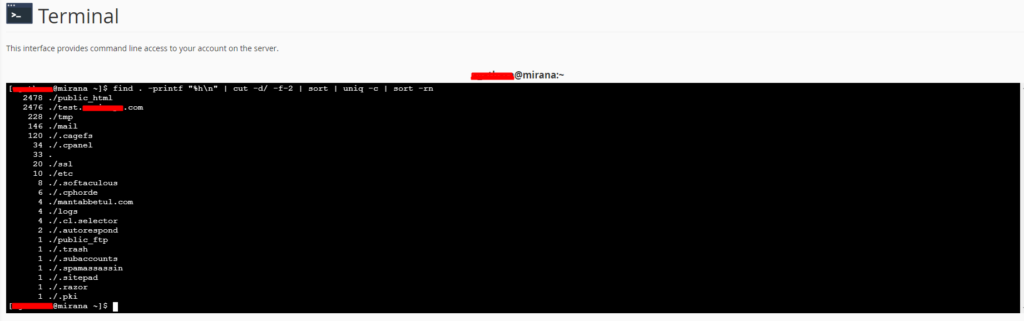
Setelah Kamu tuliskan dan tekan enter didalam terminal, Kamu akan melihat lebih detail folder mana saja yang menggunakan inodes terbesar pada Hosting.
Perintah tersebut juga bisa kamu gunakan didalam folder yang lain. Lalu cara untuk pindah dari folder satu ke yang lain kamu bisa menggunakan perintah cd /namafolder
Penutup
Gampang banget kan Sob! Cara buat melihat informasi detail penggunaan inodes yang ada di layananmu. Karena udah tau cara melihatnya jadi pastiin jangan sampai penggunaan inodes yang ada di hostingmu melebihi quota yang ada ya Sob! Soalnya nih kalau penggunaanya melebihi bisa bikin akses website, email, atau aktivitas lain yang ada di hosting dimana berhubungan dengan penyimpanan menjadi terganggu. Jika kamu perlu untuk mengetahui penyebab dan cara perbaikan untuk kondisi inode penuh maka kamu bisa cek pada panduan Penyebab Inode Naik dan Cara Memperbaikinya. Kalau memang dirasa kamu butuh layanan yang lebih besar dari paket Superstar, bisa banget langsung upgrade ke paket ke paket yang lebih besar mengikuti panduan Upgrade Layanan Jagoan Hosting
Nah, Kalau masih kesulitan Kamu bisa hubungi teman-teman Jagoan Hosting untuk informasi lewat Live Chat dari member area ya Sob. KUY!
Halo, Sob! Kamu penasaran gimana sih caranya pantau visitor kamu? Nah, kita punya tutorialnya nih, Yuk, simak bareng! Sebenernya, Sob, Read more
Hi Sobat Jagoan! Seperti yang sudah diketahui, bahwa keberadaan CPanel memungkinkan para usernya untuk menambahkan IP address lebih dari 1. Read more
Halo Sobat Jagoan nan berbakti pada orang tua! Seperti halnya komputer, hosting Kamu juga harus rutin dibersihkan dari file-file yang Read more
Hai Sob! Apa sobat bingung gimana cara setting redirect website Sobat melalui cPanel? Santai aja Sob! Jagoan Hosting punya solusinya. Read more

 Tinggalkan VPS Lama Kamu! Upgrade ke VPS Network 10 Gbps & Uptime 99,9%!
Tinggalkan VPS Lama Kamu! Upgrade ke VPS Network 10 Gbps & Uptime 99,9%!